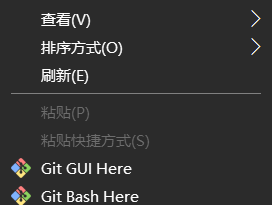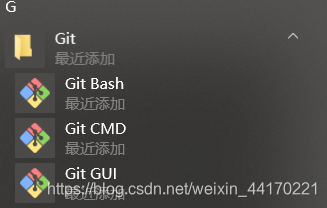大家好,我是Ziph!
由于我昨天我误操作,导致好多开发工具以及测试工具全部消失了!(蓝瘦香菇,解决到了12点半。。)所以我昨天重新安装了好多软件就出了这个Git的安装教程!我自己也详细的了解了下安装的流程!
Git官网下载:
https://git-scm.com/download
选自己的需要的系统就好!
1.点击next
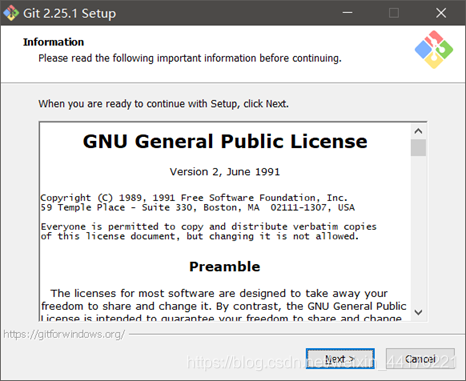
2.安装路径(自己想把Git放哪里)
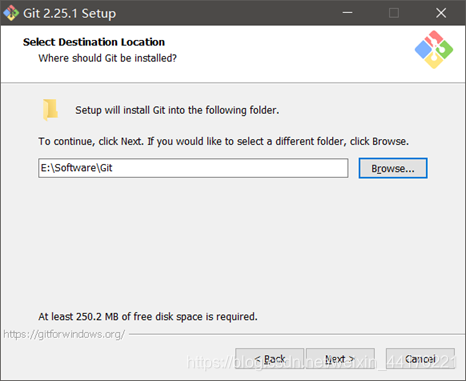
3.选择安装组件(推荐全选,但是我这里把On the Desktop的勾去掉了)
- On the Desktop--------添加图标
- Use a TrueType font in all console windows--------在Windows控制台选择TrueType字体
- 中间其他的六项就是默认勾选的了吧!OK继续!
为了让大家看清楚我把这个图放大了点哈!
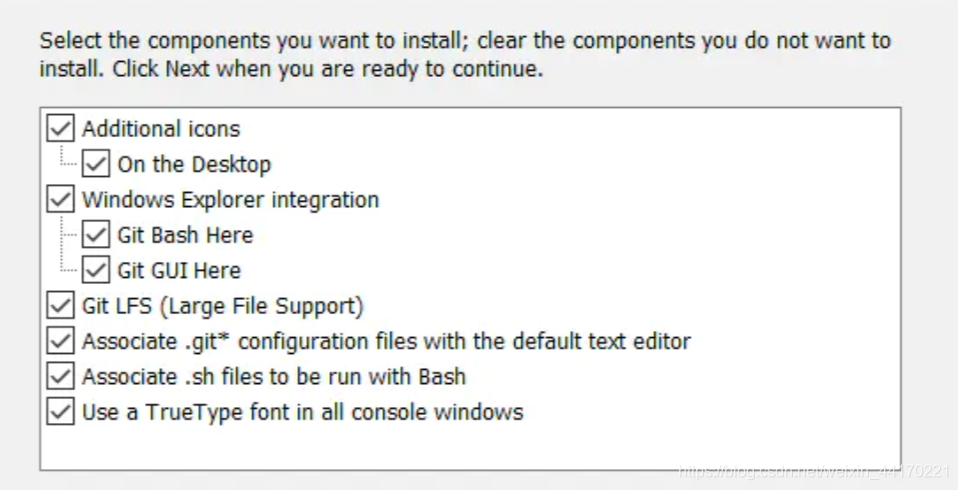
4.创建文件夹(默认就好,Next下去)
Dont’t create a Start Menu folder--------是否创建菜单文件(这里我没有勾选)

5.选择Git使用的默认编辑器(Next下去就好)
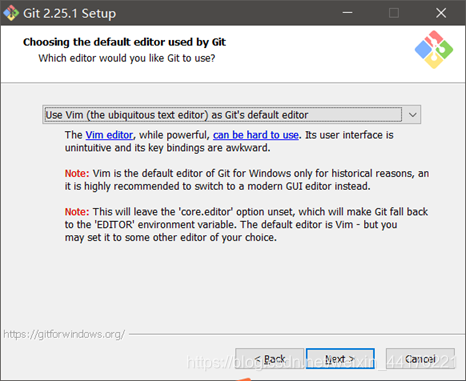
6.修改系统的环境变量(建议选择前面两项,我选的第一项)
- Git自带命令行工具
- Windows命令行工具
- 两者都有
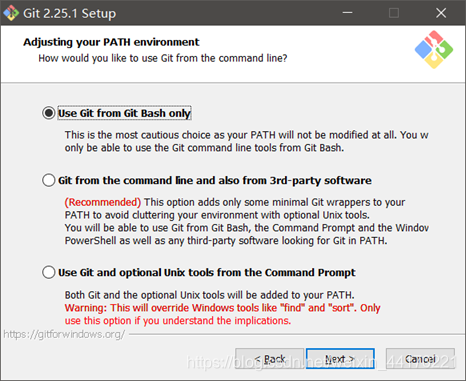
7.SSL证书选择(第一个默认继续Next下去)
- Use the OpenSSL library--------开源
- Windows本地库认证
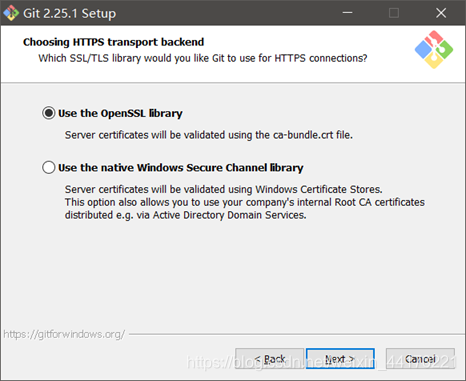
8.配置行尾结束符
- Windows检出,Linux提交
- 原型检出,Linux提交
- 原型检出,原型提交
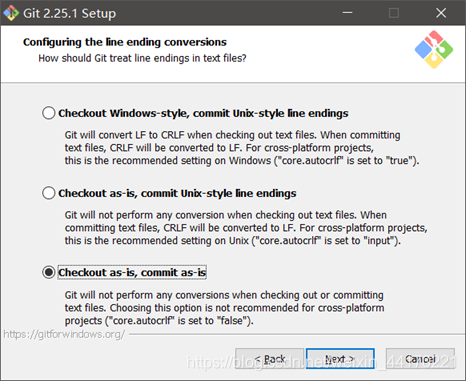
9.配置终端(默认第一个)
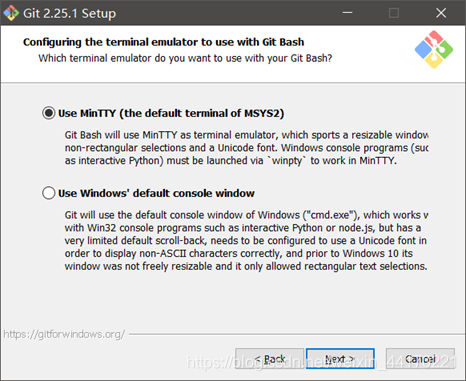
10.默认前两项就好
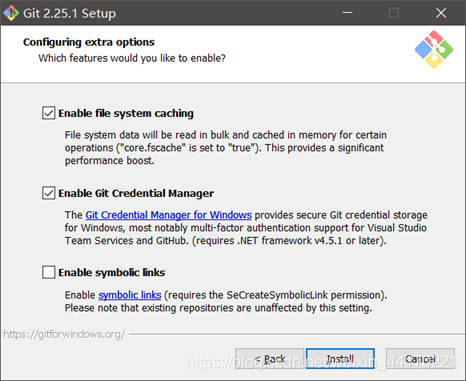
11.等待
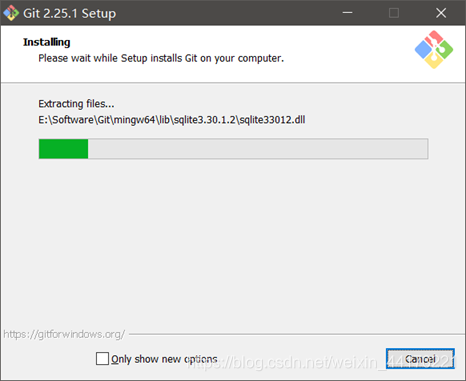
12.Next下去
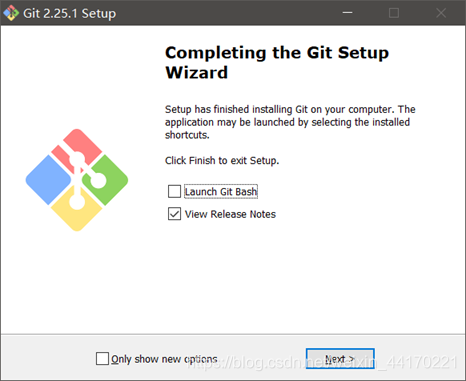
13.OK!(因为我没有创建桌面图标所)